Jei turite vieną iš daugelio „Android Wear“ laikrodžių, suderinamų su „Android Wear 2.0“ (pilnas sąrašas nuorodų), jūs esate už gydymą.
„Android Wear 2.0“ ir naujesnė „Android Wear“ naujovė, kuri sinchronizuoja platformą su „Android Oreo“, „Google“ pertvarkė sąsają ir pridėjo naujų funkcijų, kuriomis tiesiogiai siekiama konkuruoti su „Apple Watch“, ir suteikiant „Android“ gerbėjams daugiau galimybių nešioti.
Žemiau yra 13 patarimų ir gudrybių, padėsiančių jums išnaudoti „Android Wear 2.0“.

1. Jūsų laikrodis nereikalauja jūsų telefono

", " modalTemplate ":" {{content}} ", " setContentOnInit ": false} '>
Jūsų laikrodis yra atskiras „Android“ įrenginys, turintis prieigą prie „Play“ parduotuvės. Kad galėtumėte atsisiųsti, atnaujinti ar naudoti „Google“ paslaugas ir programas savo žiūrėti, turėsite pridėti „Google“ paskyrą.
Pirmą kartą įjungus įrenginį, kuriame veikia „Android Wear 2.0“, pamatysite raginimą paprašyti pridėti „Google“ paskyrą prie laikrodžio. Įtraukus paskyrą lengva, tiesiog vykdykite telefono „Android Wear“ programos nurodymus.
2. Pagrindinė navigacija
„Android Wear 2.0“ vis dar labai priklauso nuo gestų ir griovelių navigacijai. Tačiau laikrodžio mygtuko (-ų) funkcionalumas kiekvienam laikrodžio modeliui bus kitoks. Atnaujinus laikrodį, naudinga pereiti per pamoką. Pamoka parodys, kuris mygtukas veikia, darant prielaidą, kad jūsų įrenginyje yra daugiau nei vienas. Jei yra tik vienas mygtukas, peržiūrėkite jį kaip pradžios mygtuką.
Kai kurie naudingi pagrindiniai navigacijos patarimai yra:
- Norėdami grįžti į vieną ekraną, braukite iš kairės ekrano krašto.
- Norėdami peržiūrėti programos meniu, braukite žemyn ekrano viršuje.
- Pagrindinis laikrodžio mygtukas turėtų veikti kaip pagrindinis mygtukas su sparčiuoju spaudimu ir atidaryti pagalbininką su ilgu spaudimu.
3. Įdiekite programas

", " modalTemplate ":" {{content}} ", " setContentOnInit ": false} '>
Kadangi jūsų laikrodis nebepriklauso nuo jūsų telefono, dabar galite naudotis specialiu „Android Wear Play“ parduotuvės riešu.
Pirma, paleiskite „Play“ parduotuvę ir sutikite su sąlygomis ir paslaugomis. Bus rodomas programų, kuriose yra laukiantys naujinimai, sąrašas, o po to - jūsų telefone įdiegtų programų sąrašas, kuriame taip pat yra „Android Wear“ versija. Galite ieškoti, naršyti pagal kategorijas ir atrasti specialiai laikrodžiui sukurtas programas.
4. Valdykite komplikacijas

", " modalTemplate ":" {{content}} ", " setContentOnInit ": false} '>
„Android“ dėvėti laikrodžių veidus dabar sudaro komplikacijos, suteikiant jums programos nuorodą ar žvilgsnį, nes nereikia iš tikrųjų paleisti programos.
Pvz., „Kalendoriaus“ programos komplikacija visą laiką paskiria jūsų kitą susitikimą. Arba galite nustatyti „Google Fit“, kad nuolat rodytumėte savo dienos žingsnį.
Sureguliuokite komplikacijas ilgą laiką paspaudę laikrodžio veidą, tada paliesdami kiekvieną atitinkamos komplikacijos piktogramą. Pasirinkite programą ar informaciją, kurią norite pateikti komplikacijai, tada paspauskite pradžios mygtuką, kad išsaugotumėte nustatymus.
5. „Google“ padėjėjas
Padidinti vaizdą„Google“ asistentas, kuris leidžia jums kurti balso komandas, dabar yra „Android“ smartwatches. Tai reiškia, kad jūs galite gauti daugybę dalykų, atliktų per savo laikrodį, bet neliesdami jo.
Paspauskite laikrodžio maitinimo mygtuką, kad įjungtumėte asistentą, tada užduokite klausimus arba duokite komandas. Norėdami pasiūlyti, ką galite paklausti ir daryti su asistentu, braukite aukštyn nuo asistento ekrano apačios. Arba galite pakelti riešą ir naudoti „OK“, „Google“ pažadinimo frazę, kad pradėtumėte kalbėti su asistentu.
Pritaikykite „Google Assistant“ funkcijas „Android“ dėvėtiems laikrodžiuose, atidarydami „Wear“ programą savo telefone ir bakstelėkite piktogramą „ Nustatymai“ . Skyriuje Padėjėjas bakstelėkite Nustatymai .
6. Greitai pakeiskite savo išvaizdą
Greitai braukdami į dešinę arba į kairę per savo stebėjimo sritį, galite lengvai perjungti veidus.
Tai greitas gestas pereiti tarp, pvz., Žiūrėti veidą darbui, su komplikacijomis, kurias galite naudoti darbo metu, ir kitą stebėjimo veidą treniruotėms, skatindami jus veikti greičiau.
Perkelkite aukštyn arba žemyn išsaugotame laikrodžio veidelyje jis bus ištrintas.
7. Naujos programos išdėstymas
Padidinti vaizdąŽiūrėdami savo laikrodžio veidą, paspauskite maitinimo mygtuką, kad pamatytumėte savo programų sąrašą. „LG“ laikrodžio stiliuje („$ 160“ „Amazon“) ir „Watch Sport“ skaitmeninis karūnėlė slenka per įdiegtų programų sąrašą. Kituose laikrodžiuose turėsite naudoti gestus, jei norite slinkti aukštyn arba žemyn, kad peržiūrėtumėte savo programas.
Paspaudus programą, ji bus paleista. Dar svarbiau, kad dabar galite pridėti programų sąrašo viršuje ilgą paspaudimą ant jos piktogramos.
CNET apžvalga
„LG Watch Sport“
Žinoma, tai yra GPS, telefonas ir žiūri viename didžiuliame pakete, tačiau „LG do-it-all“ laikrodis apima kompromisus. Skaityti apžvalgą
8. Dvi klaviatūros
Padidinti vaizdąDabar turite dvi naujas parinkčių priemones, kurios padės atsakyti į laikrodžio pranešimus. Yra nedidelė klaviatūra, kurią beveik neįmanoma įvesti (bent jau mano patirtimi), o tada yra rašysenos atpažinimo įrankis, leidžiantis jums rašyti žodžius ekrane.
Kitą kartą rašydami pranešimą ar atsakydami bakstelėkite klaviatūros piktogramą. Numatytasis nustatymas yra maža klaviatūra, tačiau galite greitai persijungti tarp dviejų klaviatūrų su ilgu klaviatūros piktogramos paspaudimu.
9. „Android Pay“
„Android Pay“ šiuo metu galima tik įrenginiuose su NFC suderinamumu. „Android“ mokėti galite žiūrėti iš „Play“ parduotuvės, jei jis dar neįdiegtas.
Atidarius jį, turėsite nustatyti savo laikrodžio kodą. Bet kuriuo metu išjungę laikrodį, turėsite įvesti kodą, kad jį būtų galima naudoti. Tai nereiškia, kad tikėtinas vagis neras daug naudos jūsų laikrodžiui, tačiau jis neleidžia jiems naudotis „Android Pay“ kortele.
10. Muzika transliuojama be telefono
Pamirškite, kad jūsų telefonas visada būtų jūsų pusėje, kad galėtumėte klausytis mėgstamų melodijų. Dabar, kai „Android Wear 2.0“ leidžia naudoti atskiras programas, galite transliuoti muziką per „Google Play“ muzikos programą per „Wi-Fi“ arba „LTE“ (jei jūsų laikrodis turi korinio ryšio paslaugą).
Kaip aš rašau, transliuoju albumą, saugomą „Play Music“ kataloge, per „AT & T“ LTE signalą, „Wi-Fi“ ir „Bluetooth“ išjungus „LG Watch Sport“.
Kai pradėsite transliaciją pačiame laikrodyje, bus paklausta, ar norite sujungti su „Bluetooth“ garsiakalbiu ar ausinėmis. Jei jūsų laikrodyje yra įmontuotas garsiakalbis, taip pat galite pasirinkti žaisti per laikrodį.
11. Greitai nustatomi greičiau

", " modalTemplate ":" {{content}} ", " setContentOnInit ": false} '>
„Android“ greitieji nustatymai yra patogus būdas paprastai atlikti įprastas užduotis, pvz., Įrenginį įdėti į lėktuvo režimą arba koreguoti ekrano ryškumą. „Android Wear 2.0“ pateikia greitus nustatymus tame pačiame ekrane, o ne verčia jus braukti į kairę arba į dešinę, kad sureguliuotumėte nustatymus taip, kaip buvo ankstesnėse OS versijose.
Norėdami pasiekti greitus nustatymus, braukite žemyn nuo laikrodžio veido. Viršutinės linijos nustatymų piktogramos yra perjungti lėktuvo režimą ir nutildyti laikrodį; apatinėje eilutėje, kairėje į dešinę, yra įjungtas teatro režimas, perjungiama „Neiškraipykite“ ir paleiskite programą „Nustatymai“.
12. Užrakinti liesti valdiklius
Esant tokiai situacijai, kai nenorite atsitiktinai paliesti savo žiūrėti ekraną ir keisti stebėjimo sritį arba paleisti programą, dabar galite užrakinti jutiklinį ekraną. Ši funkcija reikalauja, kad „Android“ dėvėti laikrodis būtų atnaujintas „Android“ „Android“ dėvėjimo „Android“ versijoje. Tai galite patikrinti eidami į Nustatymai> Sistema> Apie> Versijos . Jei „Android“ operacinė sistema yra 8.0.0 ar aukštesnė, nustatoma.

Jei norite užrakinti jutiklinius valdiklius, atidarykite „ Settings“ > „ Display“ > „ Touch Lock“. Įjungus, galite paliesti ekraną tiek, kiek norite, ir jis neatsako. Jei norite išjungti klaviatūros valdymą, paspauskite vieną iš „Android“ dėvėjimo laikrodžio mygtukų.
13. Vibracijos nustatymai

Kita „Android Oreo“ ypatybė yra galimybė reguliuoti pranešimų vibracijos modelį. Ekrano apačioje atidarykite nustatymus > Programos ir pranešimai > Vibracija . Yra trys parinktys: normalus, ilgas ir dvigubas.
Atnaujinimas, 5 sausis: ši istorija iš pradžių buvo paskelbta 2017 m. Vasario 11 d. Ir nuo to laiko buvo atnaujinta kelis kartus, kad būtų įtrauktos naujos „Android Wear“ funkcijos.
CNET Magazine: Išsiaiškinkite CNET naujienlaiškių leidinyje esančių istorijų pavyzdžius.









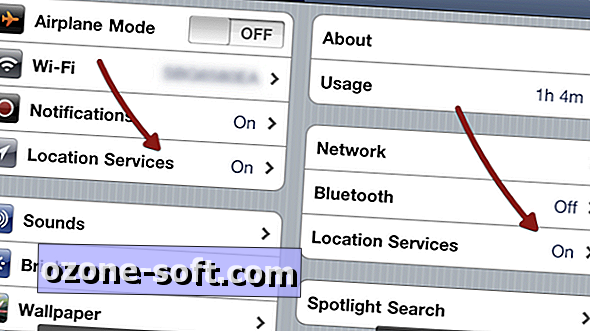
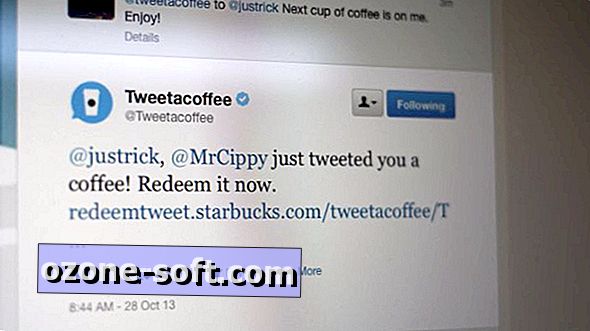


Palikite Komentarą